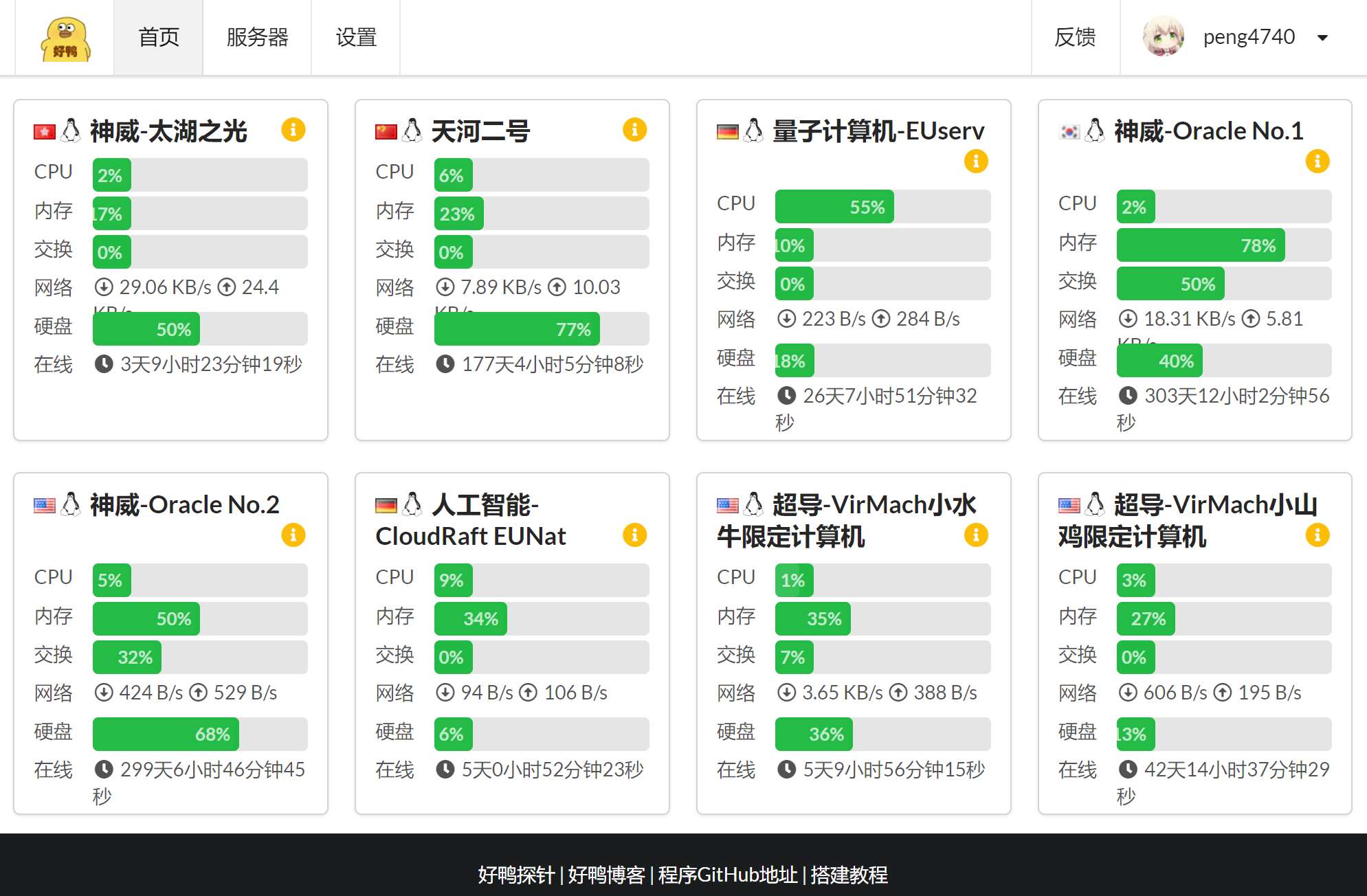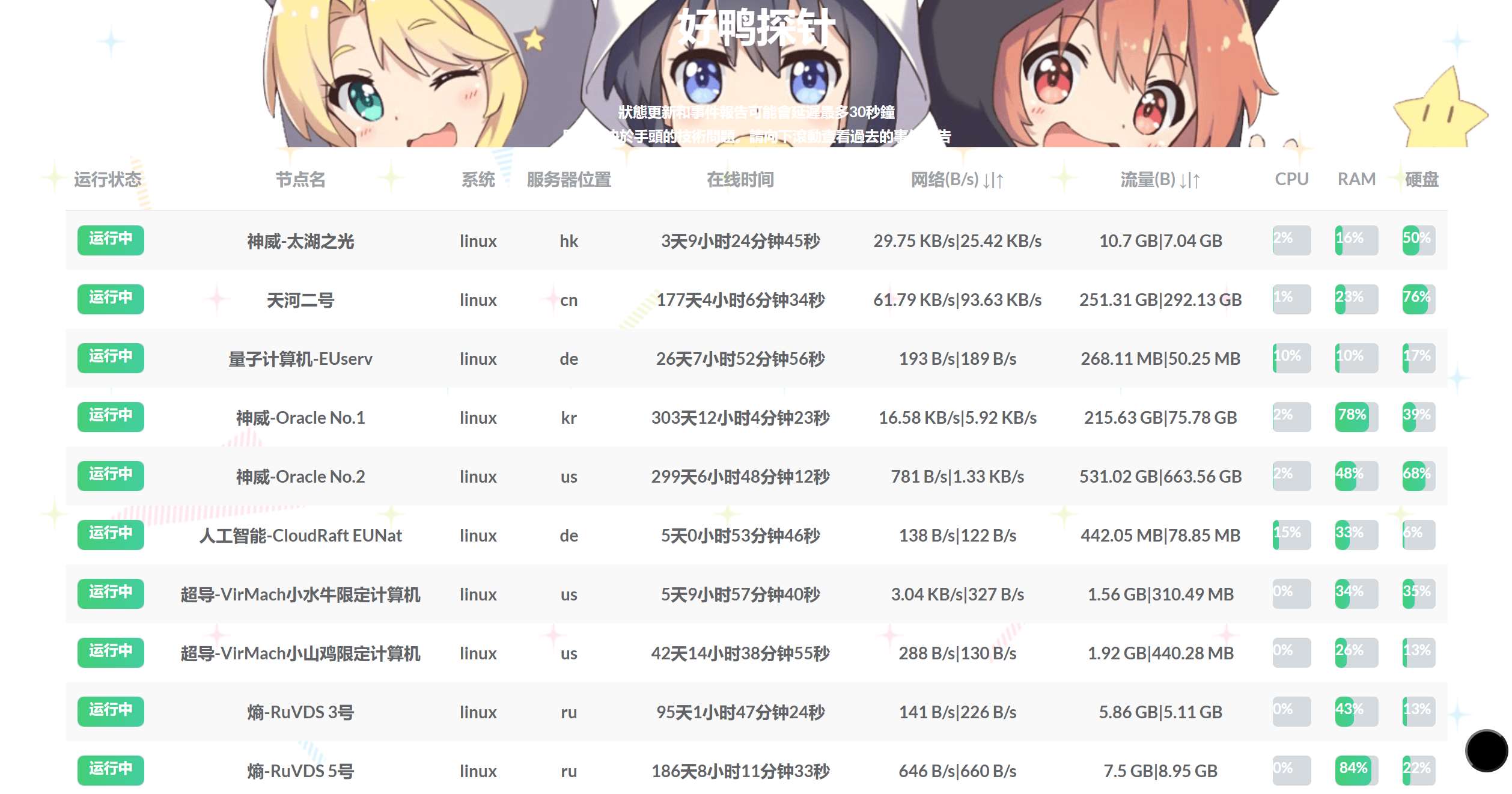今天看到有人说哪吒面板这款探针,看了一下,感觉挺不错的
哪吒面板出报警通知功能了,好多mjj都在用了,可以通知到 server酱、wxpusher、tg、钉钉 甚至短信、电话。只要有API的都可以接入。
(另外:可以自定义CSS了,背景图、进度条
可监控指标:
- cpu、memory、swap、disk
- net_in_speed(入站网速)、net_out_speed(出站网速)、net_all_speed(双向网速)、transfer_in(入站流量)、transfer_out(出站流量)、transfer_all(双向流量)
- offline
详细移步README查看 https://github.com/naiba/nezha
可以加群,群友超棒的
不过开发者的并没有写一个详细的部署教程,我这里就从头到尾说清楚一点吧
包括部署面板、添加服务器、配置SSL、套CDN
暂时有两个主题,图一默认,图二CakeMine-Hotaru。好鸭探针用的是默认的。
一、域名解析需要的操作
开始之前,请先确定你搭建探针的域名
强烈建议用两个(子)域名做解析
第一个是面板的域名,套CDN比较方便
第二个仅仅解析到面板服务器的域名,用于客户端连接服务端试用(这个可以没有,但是不建议,如果直接用IP的话,迁移面板后会非常麻烦!)
比如我的tz.haoduck.com作为面板的域名,还有一个tzzzz.haoduck.com是用来记录面板服务器的IP(其实不是这个域名,因为我写出来就暴露了我的IP了,所以就当它是吧)
暂且将两个域名都解析到部署面板服务器的IP,我之前改本地hosts部署没有成功
二、GitHub上需要的操作
2.1 得到GitHub账号ID
如果没有Github账号,先注册
浏览器中打开https://api.github.com/users/你的GitHub用户名
返回的是Json的信息,第二行id对应的值就是你的ID,纯数字的。如图
2.2 创建一个OAuth Apps
先打开:https://github.com/settings/developers,然后点击New OAuth App按钮
在这里其实有一个分岔口,也就是你是否要反代(和WEB服务器共用80口)、配置SSL,那么填写的内容、后面操作的先后顺序也不同。我就只说其中一个方法,免得把各位看官绕晕了,还请先往下看吧!
参考图片填写,记得端口也填写上去,不填域名填IP也行,如果你只是用IP访问的话
- http://你的域名:8008
- http://你的域名:8008/oauth2/callback
2.3 OAuth Apps的Client ID和Client secrets
创建好OAuth Apps后看图操作
三、面板服务器上需要的操作
3.1 防火墙放行端口
需要放行8008、5555两个端口,这是默认的,如果你程序中改为其他的,防火墙放行相应的端口
3.2 部署面板服务
国外机器
curl -L https://raw.githubusercontent.com/naiba/nezha/master/script/install.sh -o nezha.sh && chmod +x nezha.sh ./nezha.sh
# 国内机器
curl -L https://raw.staticdn.net/naiba/nezha/master/script/install.sh -o nezha.sh && chmod +x nezha.sh ./nezha.sh
输入1回车
接着就要输入前面记录下来的GitHub账号ID、OAuth Apps的Client ID、OAuth Apps的Client secrets了
按照提示输入
到这里面板服务算是完成了大部分了
可以访问http://域名:8008查看,用你的GitHub账号验证登录
3.3 反代、SSL、CDN
反代配置
location / { proxy_pass http://127.0.0.1:8008; proxy_set_header Host $host; } location /ws { proxy_pass http://127.0.0.1:8008; proxy_http_version 1.1; proxy_set_header Upgrade $http_upgrade; proxy_set_header Connection "Upgrade"; proxy_set_header Host $host; }
图片为宝塔的设置方法
配置SSL就不用说了,常规建站怎么配置,这个就怎么配置
如果没有问题,就可以通过https://域名/来访问了
确保可以访问了,回到GitHub的OAuth Apps设置
打开:https://github.com/settings/developers
看图操作
改好之后就可以对8008端口取消放行了
关于套CDN,就和常规建站一样,比如我的,就将tz.haoduck.com解析到CDN服务商,回源地址填部署面板的服务器IP,但要注意的是CDN需要支持WebSocket协议
四、关于客户端(被监控机器)需要的操作
通过https://tz.haoduck.com/登录后台,如果没配置反代、SSL,那它将是http://tz.haoduck.com:8008
用你的GitHub账号验证登录后跳转到https://tz.haoduck.com/server
按图操作
到需要被监控的机器执行脚本
curl -L https://raw.githubusercontent.com/naiba/nezha/master/script/install.sh -o nezha.sh && chmod +x nezha.sh ./nezha.sh
curl -L https://raw.staticdn.net/naiba/nezha/master/script/install.sh -o nezha.sh && chmod +x nezha.sh ./nezha.sh
输入8回车
接着就要输入前面记录下来的ID、密钥了
按照提示输入
“解析到面板所在IP的域名”就是指本文中第一步的”第二个域名”,也可以直接填IP(不建议)
如果没出错,到此就是完成了
有多台被监控机器时,按照此步骤在控制面板添加服务器,在被监控机执行脚本填写ID和密钥。
本文为自己部署的过程,如果有误请指出
以上内容转载自好鸭博客,https://haoduck.com/644.html
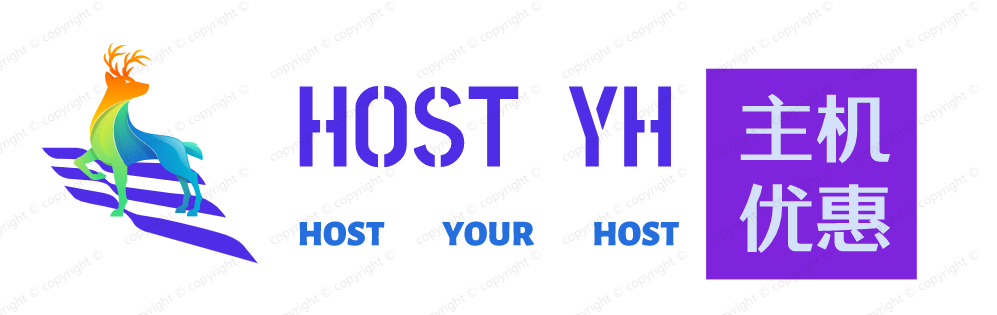 主机优惠
主机优惠